こんにちはメイです!
私は本が大好きで、本の自炊を知ってから1000冊以上、本の自炊をしてきました。
自炊を始めていくと困る事は多くあります。その一つとして自炊した本のデータをどのアプリに入れるかで悩むと思います。
実際にいろんなアプリにデータを入れて、使いやすいアプリを見つけたので、その理由を解説します!
✅ 本の自炊をこれから始めたい人
✅ どのアプリで自炊したデータを見ればいいか悩んでいる人
✅ PDFしたデータを見れるアプリを知りたい人
おすすめアプリ!
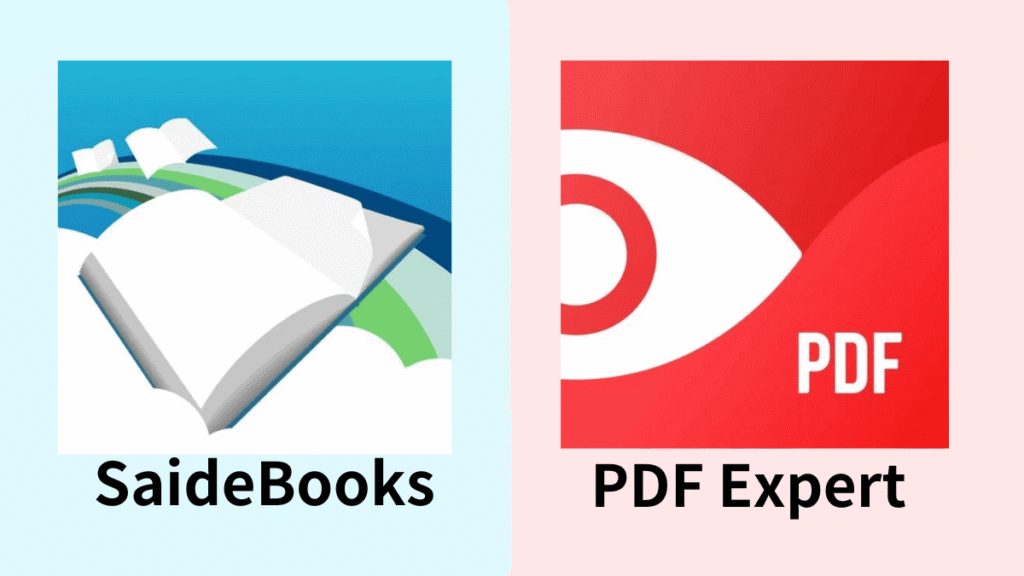
この2つは圧倒的に使いやすいアプリでした。
本や書類を読むだけでいいなら、「SideBooks」がおすすめ!
データ編集などの作業がしたい場合は、「PDF Expert」がおすすめ!
次にそれぞれのすすめの理由を解説します。
「SideBooks」
![]()
SideBooks
開発元:Tatsumi-system Co., Ltd.
posted withアプリーチ
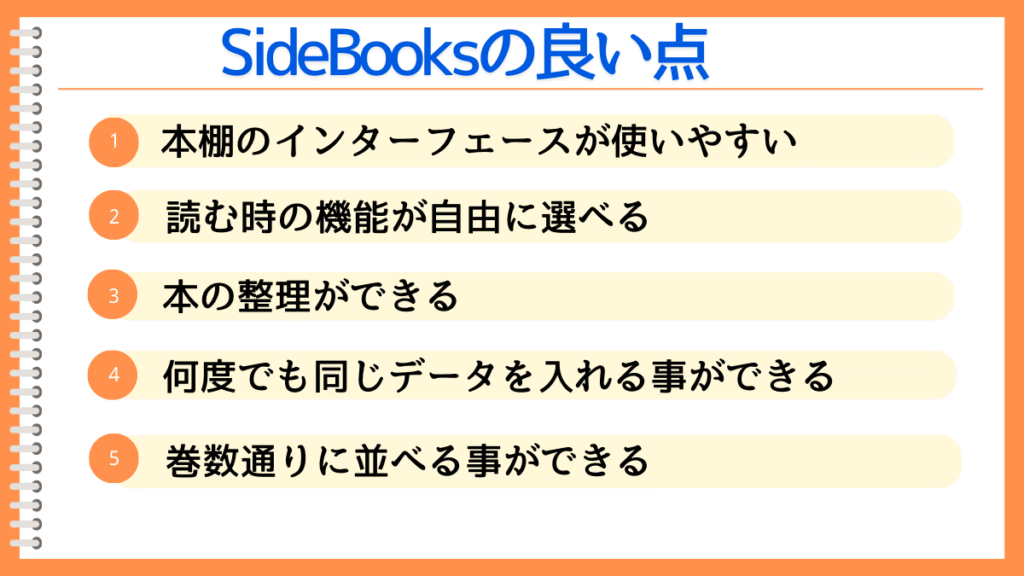
本棚のインターフェースが使いやすい

実際に私が使っているSideBooksです
本棚のインターフェースは見やすくて、実際に本が手元にあるような感覚になります。
読む時の機能が自由に選べる

めくり機能:「スライド」・「貢めくり」
読む方向:「左→右」・「左←右」・「上↓下」
ページ間隔:「広い」・「狭い」・「なし」
他にも読みやすくする機能がたくさんあります。
本の整理ができる
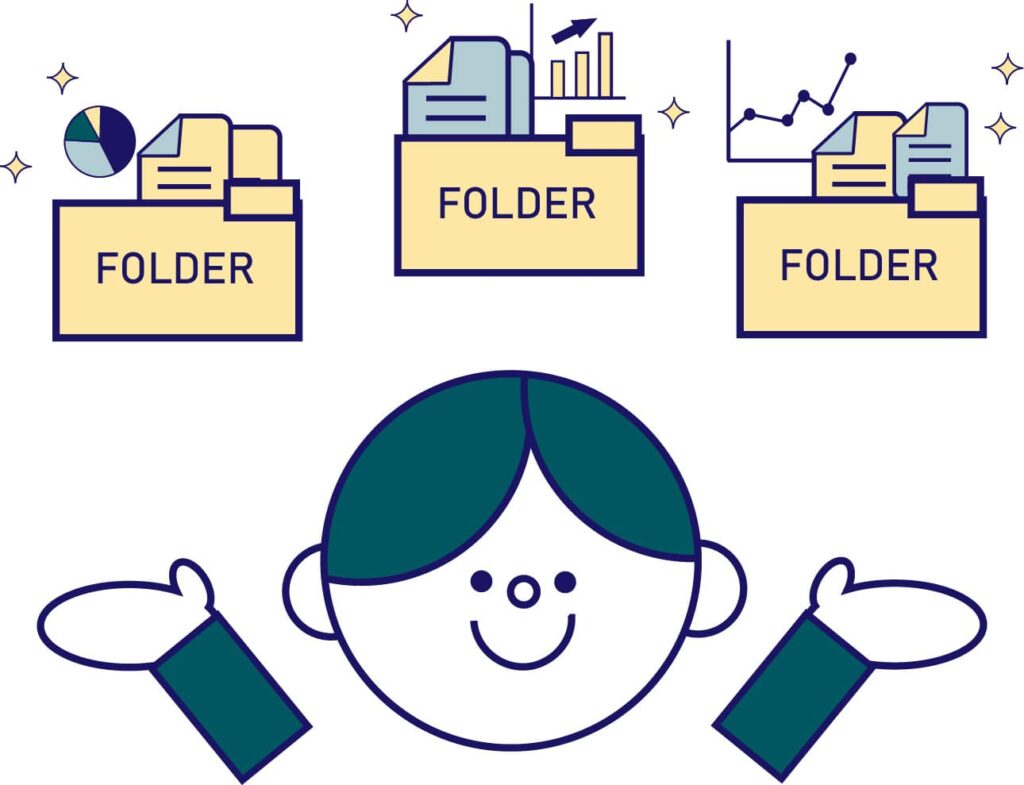
自分好みに本のデータを分類できます!
本によっては同じシリーズに分けておきたいと思いますが、それが簡単にできます。
何度でも同じデータを入れる事ができる
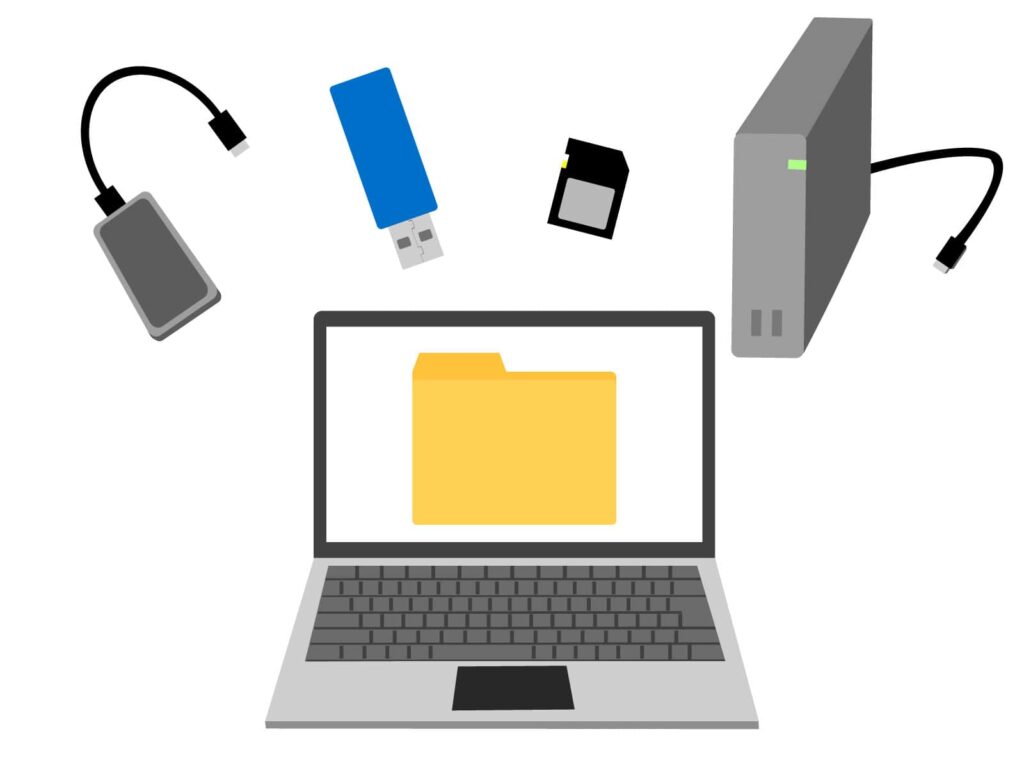
自炊した本のデータによっては修正が必要な場合があります。そうなると修正した本のデータを再度アプリの中に取り込む必要があります。
アプリによっては同じ名前のデータが取り込めない場合があります。
SideBooksは名前の変更することなく、同じ名前のデータを保存できます!
巻数通りに並べる事ができる。

アプリによっては、巻数通りに並べられないこともありますが、SideBooksは本を巻数通りに並べることが可能です。
「〇〇(本の名前) 1」と保存する時に、からず半角数字で表示すること!
半角数字にすることで巻数で通りで表示できます。
全角数字にしてしまうと10巻以降の順番が巻数通りにならないので注意です!
「PDF Expert」
![]() PDF Expert – ファイルの編集、保存、署名記入
PDF Expert – ファイルの編集、保存、署名記入
開発元:Readdle Technologies Limited
posted withアプリーチ
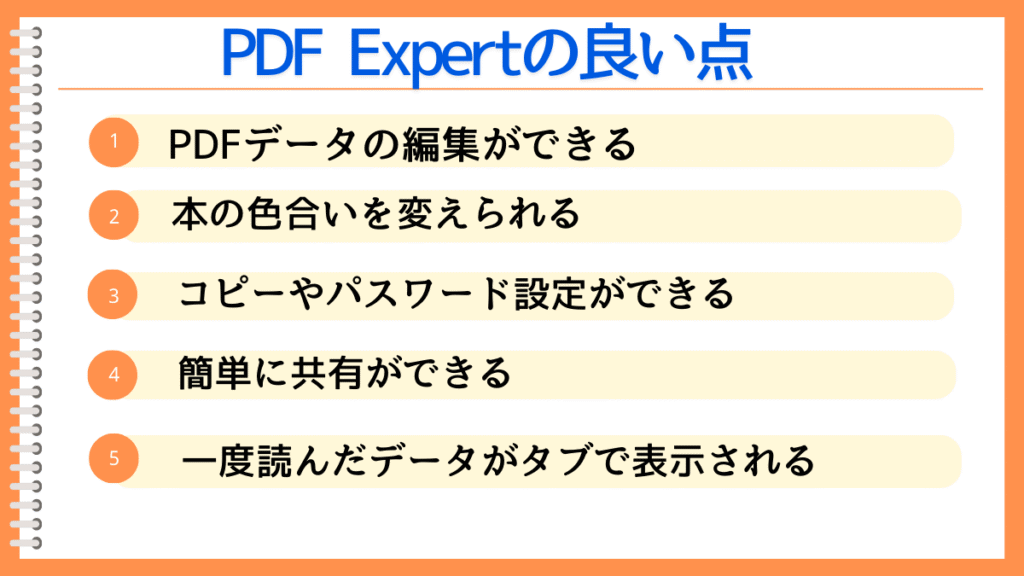
PDFデータの編集ができる

マーカーや書き込み、テキスト追加が可能です。
私は、スキャンした参考書で試験勉強をしていた時にこのアプリを使っていました。
本の色合いを変えられる
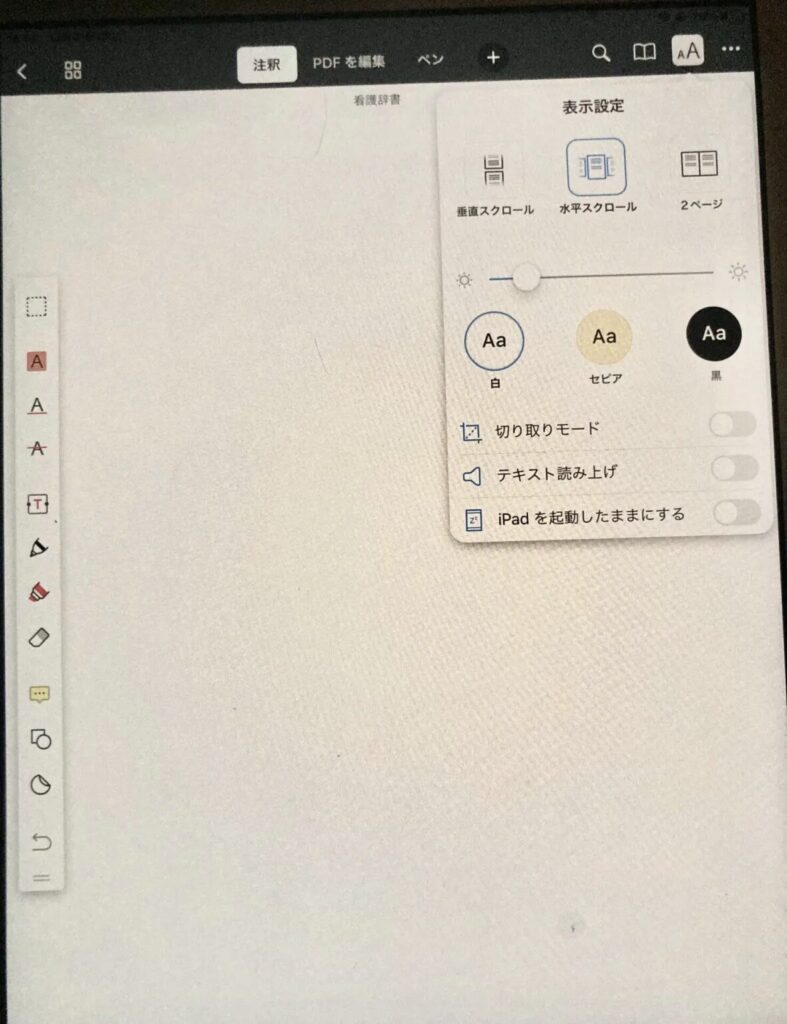
画面の色:白・セピア・黒
3種類あるので、お好みの色に変更できます。
コピーやパスワードが設定できる
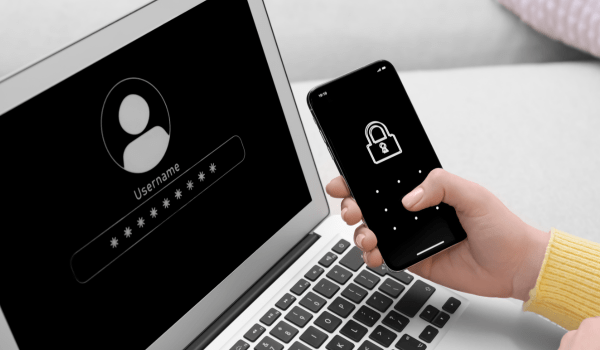
データのコピーやパスワードをつけたい場合は、設定から簡単にできます。
簡単に共有できる

設定で簡単にデータを共有することができます。自分の持っている複数のデバイスに共有が簡単にできるので楽です。
書類の場合でも同様です。許可をとってから共有するようにしてください。
一度読んだデータがタブで表示される
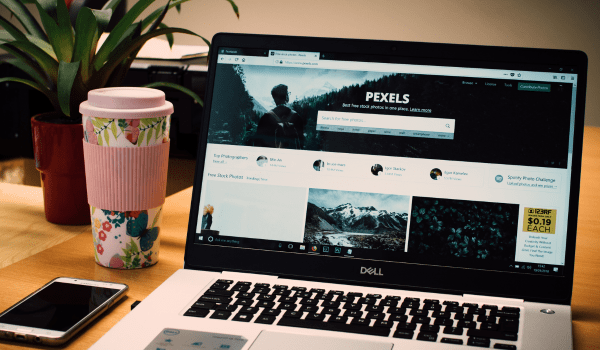
「PDF Expert」は一度読んだデータがタブで残るため、タブを押せばいつでも過去に読んだ本のデータが表示できます。
もしタブがたくさんある場合は、タブを消して、必要時に本を読むことができます。
「PDF Expert」の注意点
「PDF Expert」は無料版と有料版があります
試験勉強でデータの書き込みなどしたい場合は、無料期間をお試し使ってから有料版にするか検討ください。
他のアプリと違って、お金がかかることが、このアプリが一番におすすめできない理由です。
まとめ
データの編集はせず、読書だけしたい場合は、「SideBooks」がおすすめ!
データの編集機能を使いたい場合は、「PDF Expert」がおすすめ!
本の自炊は手間がかかりますが、電子書籍化していない本を自炊して読めたり、昔の本を安く買って自炊して読むことができたり、お得なことも多くあります。
一緒に本の自炊ライフを楽しみましょう!
応援しています!
「自分と未来は変えられる」




コメント